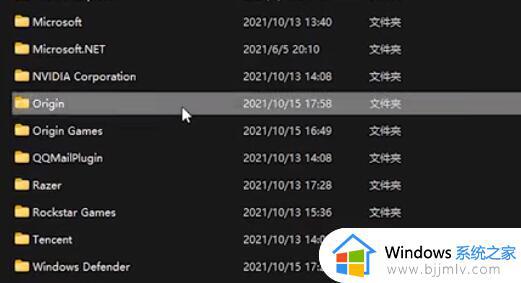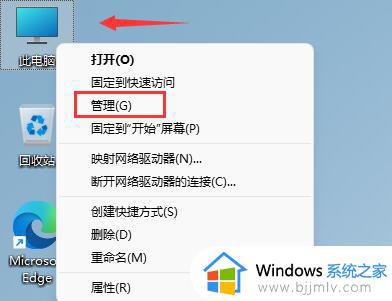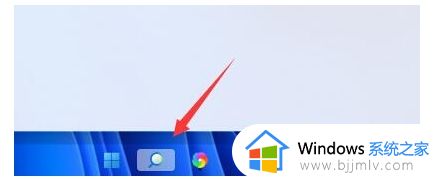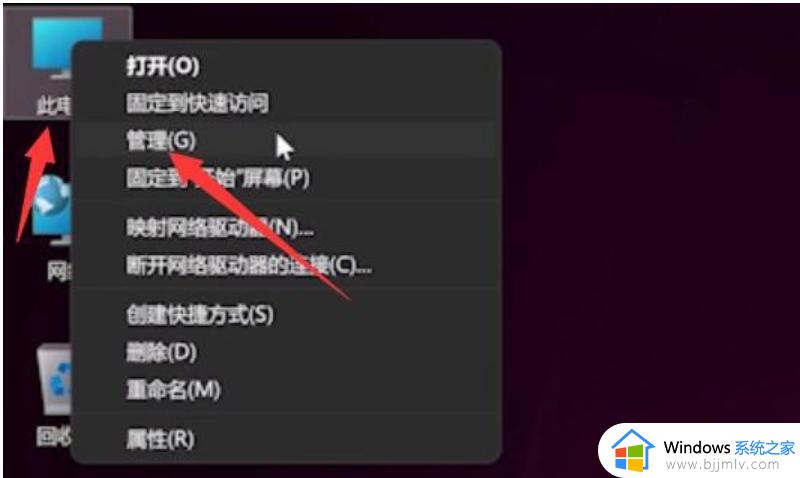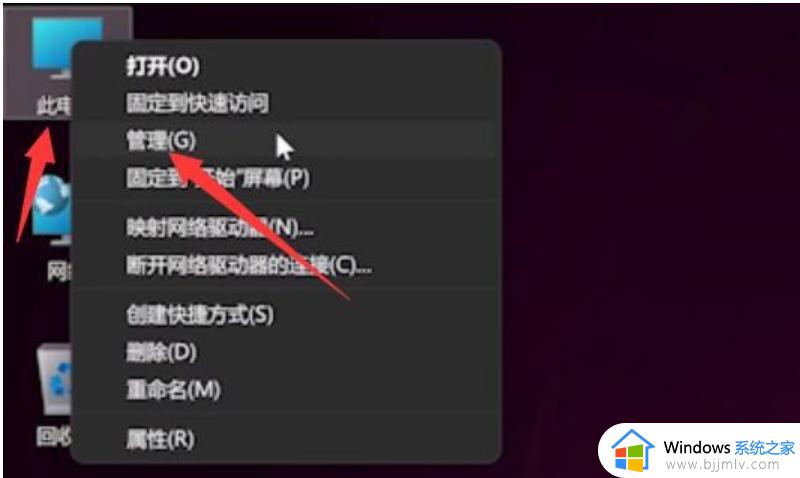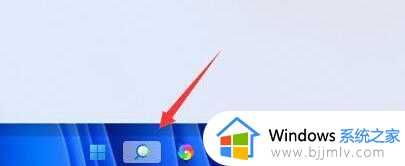win11玩战地5按键失灵怎么回事 win11战地5键盘失灵的解决教程
更新时间:2024-01-05 13:43:00作者:qiaoyun
战地5是很多人喜欢的一款游戏,在玩的时候也都会键盘按键等,但是有时候会遇到一些问题,比如近日有不少win11系统用户在玩战地5游戏的时候,出现了按键失灵的情况,不知道该怎么办,针对此问题,本文这就给大家介绍一下win11战地5键盘失灵的解决教程。
具体方法如下:
1、首先我们进入origin的安装目录。
(一般在C:Program Files (x86)中)
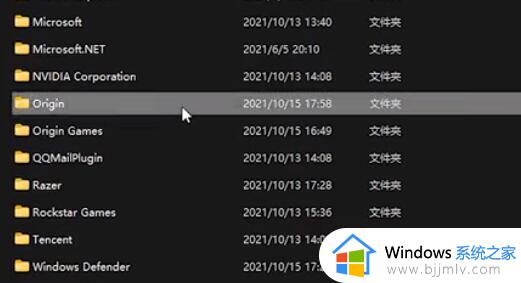
2、进入后找到其中的“igo64.dll”文件。
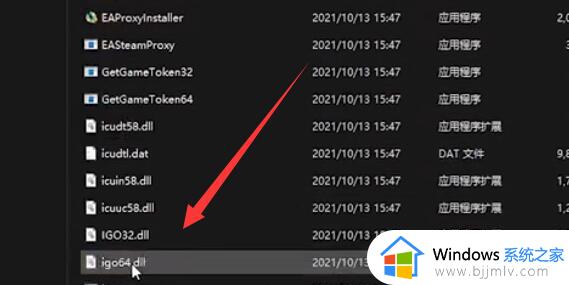
3、然后将这个文件重命名为任意英文并保存。
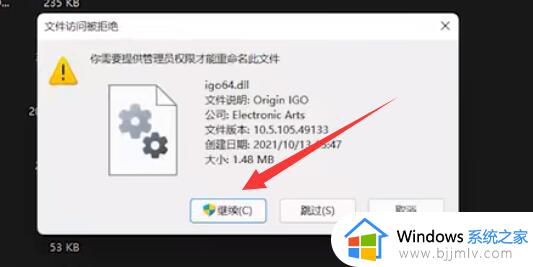
4、随后打开origin客户端,点击左上角按钮,打开“应用程式设定”
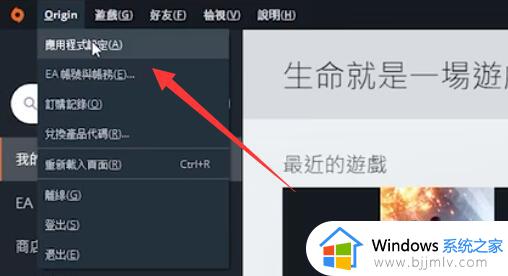
5、再点击上方“游戏中origin”选项。
6、最后把下面的“启用游戏中origin”给关闭就可以解决战地5按键失灵问题了。
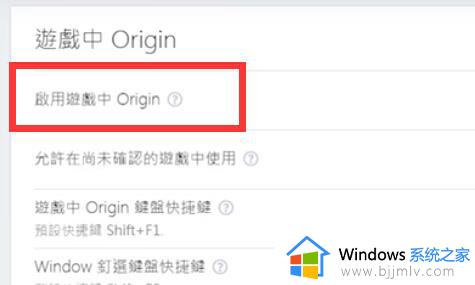
以上给大家介绍的就是win11玩战地5按键失灵的详细解决方法, 有遇到一样情况的用户们可以参考上面的方法步骤来进行解决,希望帮助到大家。